パワーポイントに貼り付けた写真内の文字を読めなくする方法

パワーポイントに貼り付けた写真の一部分、例えば車のナンバーや個人名、会社名などを読めなくしたい場合があります。黒く塗りつぶしてもいいのですが、目についてうっとおしくなります。
そんな時パワーポイントのアート機能を使ってスッキリと加工しましょう。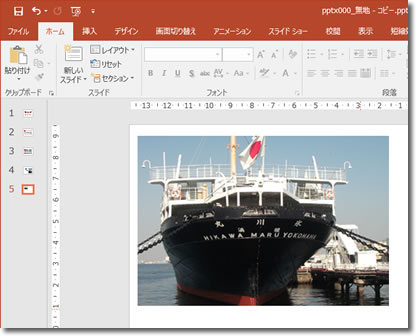
操作手順
1.写真を複写します。
写真を選択した状態で右クリックし、(1)コピーします。(CTRL+Cでも可)次に2ペースト(CTRL+V)し、2枚の写真を上下中央ずれずに揃えます。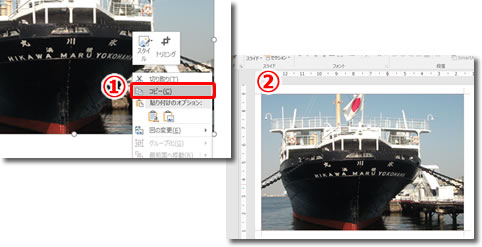
2.トリミング1
写真を選択した状態で右クリックし、メニューを表示させ、(1)トリミングを選択します。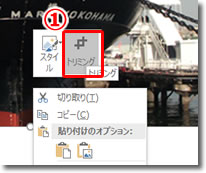
3.トリミング2
(1)四つ角と上下左右の枠をドラッグして、文字を読めなくしたい個所をトリミングします。ダブルクリックで、トリミングが確定します。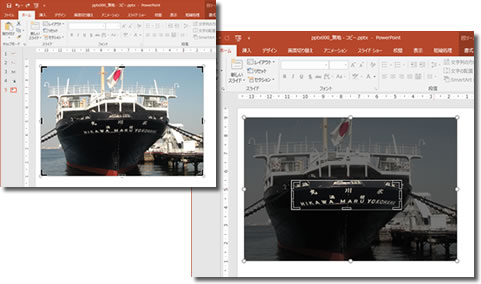
4.図の書式設定
トリミングした写真部分を選択した状態で、右クリックでメニューを表示させ、(1)図の書式設定を選択します。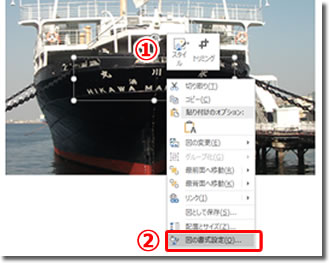
5.アート効果
右側に図の書式設定が表示されたら、(1)アート効果をクリックし、2効果メニューのアイコンをクリック、3効果の中からぼかしを選択します。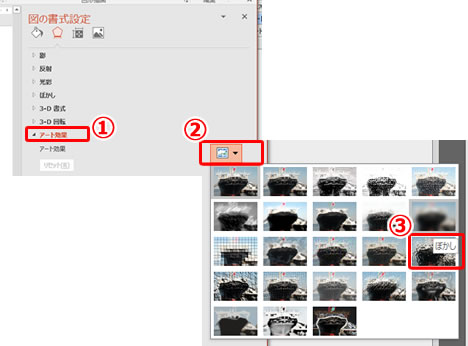
6.完成
これで、完成ですが、文字が認識できる場合は、メニューの半径スライダーでぼかしを強めてください。
文字に限らずこのやり方で、人間の顔の部分を認識させなくしたり、背景をごまかしたりなど応用が可能です。






